Apertura de la pantalla Puntos de vista
En la pantalla Puntos de vista se pueden crear, modificar y suprimir PDV.
Para mostrar la pantalla Puntos de vista mediante el menú del Navegador:
- En la página de inicio, haga clic en
 y, a continuación, seleccione Puntos de vista.
y, a continuación, seleccione Puntos de vista.
En la pantalla Puntos de vista se muestran todos los PDV disponibles.
Figura 7-1 Pantalla Puntos de vista
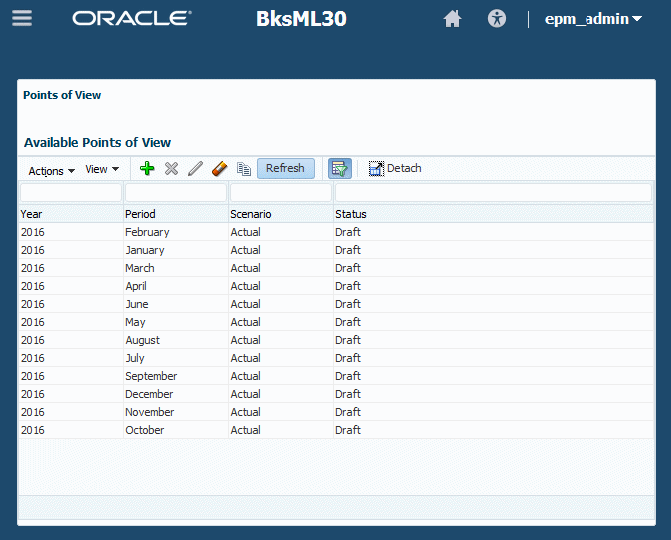
- Utilice el menú y los botones Acciones para realizar las siguientes acciones:
Tabla 7-1 Acciones de gestión de PDV
Opción del menú Acciones Botón Detalles Crear punto de vista 
Creación de PDV Suprimir punto de vista 
Supresión de PDV y todos los artefactos Cambiar estado de punto de vista 
Modificación del estado de PDV Borrar punto de vista 
Borrado de artefactos seleccionados de PDV Copiar punto de vista 
Copia de PDV Nota:
Puede realizar acciones similares en la pantalla Control de ejecución. Para mostrarla, en la página de inicio, haga clic en Modelos y, a continuación, en Control de ejecución.
- Opcional: utilice el menú y los botones Ver para realizar las siguientes tareas:
-
Columnas—Mostrar todas las columnas de dimensión seleccionadas o las seleccionadas
-
Detach y Adjuntar la tabla de PDV,

-
Reordenar columnas—Utilizar los controles de flecha para mover la columna de dimensión seleccionada hacia el principio o al final de la tabla de PDV
-
Consulta mediante ejemplo: seleccione esta opción para filtrar datos a través de la consulta mediante ejemplo
 :
:-
Haga clic en Consulta mediante ejemplo
 .
. -
Introduzca las primeras letras del valor objetivo en uno o más campos de consulta mediante ejemplo que aparecen encima de cada columna de datos.
-
Haga clic de nuevo en
 .
.Solo se muestran los miembros coincidentes. Para mostrar de nuevo todos los miembros, siga estos pasos y borre todos los campos.
-
-